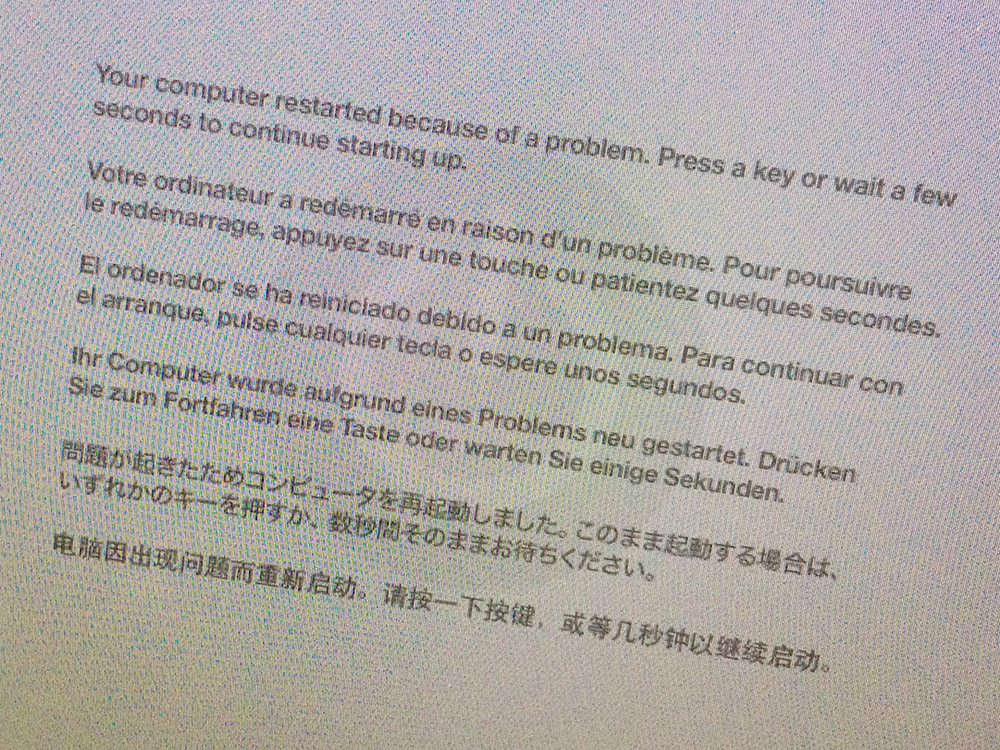2014年9月6日 ガジェット
ダイソー・プッシュライト 4LED
階段下の物置に灯りがない。不便なので、試しにダイソーでプッシュライトを買ってきました。
店頭にはいろんな種類のプッシュライトがあって迷いましたが、LED電球がむき出しの方が少しは明るかろうと「ダイソー・プッシュライト 4LED」を選びました。
LED電球を覆う透明プラスチックの「PUSH」と表記されている側を押すとON・OFFします。ちょっと押すだけで点灯しますが、「カチッ」と聞こえるまでしっかり押し込まないと消灯しません。
最初は押しても消えないから不良品かと思いました。
裏面はマグネットだけなので金属部分にしか取り付けることができません。穴とか他に何もないのでフックなどにぶら下げることもできません。
緩衝用のゴムが斜めに貼り付けられ、ホームメイド感を漂わせています。
電池は単4が3本必要。ちなみに電池は付属していません。連続点灯目安時間のスペックは未使用電池の場合で約50〜60時間。
2ヵ所のネジを抜かなければ裏蓋を外せないから電池の交換はちょっと面倒です。
物置で点灯した状態はこんな感じ。ものすごく明るいわけではない。所詮100均商品、無いよりましという程度で期待は禁物です。
2014年9月6日 パソコン
MavericksからMountain Lionへ戻す
Mavericksは最低とエントリーで書きましたが、最近のあまりな振る舞いに、ついにMountain Lionへ戻す決意を固めたのでありました。
とにかく突然プツンと画面が暗転し、再起動することが多すぎます。ちょっとMacから目を離したすきにシステムダウンしてログイン画面が表示されていたりします。
日に何回もこんなことが起きるので、とうとう堪忍袋の緒が切れたのでした。
Mountain Lionへ戻す方法はいろいろあるようですが、週刊アスキーのサイトにあった「Mavericksインストール:なにがなんでも旧OSに戻したい場合の対処方法|Mac」の「Time Machineバックアップから復元」の方法で、Mavericksインストール直前の状態に戻すことにしました。
まず、Mavericksにしてから後に作成したファイルやメールデータなど、変更したと思われるファイルを別のハードディスクにバックアップしておきます。
自分はOS・アプリのあるハードディスクと作業データのあるハードディスクを分けているので、OS側だけバックアップすれば良いので、ちょっと楽ができます。
次に「OS Xユーティリティ」を起動するために「command」+「R」キーを押しながら電源ボタンを押すのですが、何故かユーティリティが起動せず、通常のログイン画面に行ってしまいます。
そこで、アップルメニューから「再起動…」を選択し、ダイアログが出たところで「command」+「R」キーを押しながら「再起動」ボタンをクリック。
キーボードを押し続けていると、「OS Xユーティリティ」が正常に起動しました。
後は画面の指示に従って進み、バックアップ履歴からMavericksインストール直前のバージョンを選び、1時間くらいで無事にMountain Lionに戻すことに成功しました。
Mountain Lionが起動してから最初にやった作業はセキュリティーソフトのアップデート。Mavericks期間中にウイルス定義データベースがいくつか更新していたからです。
それからバックアップしたファイルを追加します。iMovie関連は追加変更のあった差分ファイルだけをフォルダーに入れれば最新状態に戻ります。
移行作業中にiPhotoのデータをバックアップしていないことに気がつきました。Mavericksにしている間にいろいろ写真や動画を追加していたからです。これはまずいぞ。
試しにTime Machineを起動。確認するとバックアップはずっと消去されずに残っていました。
Mountain Lion移行前のバックアップから「iPhoto Library」ファイルを復旧。「ピクチャ」フォルダー内の同名ファイルと入れ替えて、無事データを取り戻すことができました。
さらにメールデータもバックアップしたつもりだったのですが、完全な状態ではありませんでした。この復旧にもTime Machineが大活躍しました。
例えば、「送信済み」フォルダを復旧させたいのなら、Mailアプリを起動し、「送信済み」フォルダを開いておきます。次にDockのTime Machineをクリックします。
すると「送信済み」フォルダが開いた状態でTime Machineが起動するので、復旧したい日付にさかのぼり、復旧するメールを選択し、画面右下の「復元」ボタンをクリックします。
メールボックスに「Time Machine」フォルダができていて、その中に復元したメールが入っています。これを「送信済み」フォルダに移動させれば完了です。
この作業を復旧したいフォルダの数だけやるのは面倒くさいが、こういう芸当は「Time Machine対応アプリ」でないとできないようです。
とにかく「Time Machine」をやっておいてよかった。
さて、もうすぐリリースしてから1年になろうするMavericksがこのざまで、この秋にも登場すると言われているYosemiteは大丈夫だろうか?
今度のOS変更は安定しているだろうと思われるのは、これからさらに1年先のことになりそうです。
<2014年9月7日追記>
システムダウンはMavericksのせいではありませんでした。犯人はESET Cyber Security Pro ver.6でした。
詳しくはこちらのエントリーに書きました。
日にちがかなり経ちましたが、8月初旬にDIYしたインターバル撮影用自動パンニング装置のテスト撮影を市内の安養寺運動公園でしてきました。
ムービーはタイマー目盛りが20分頃に回転部が引っ掛かってしまい、360度撮影できませんでした。しかし、そんなことよりもっと重大な欠陥に気付いてしまいました。
それは上下方向のカメラアングルの調整ができないこと。もっと空を広く写したいと思っても、三脚の高さ以上に上げられないのです。
タイマー上部に接着式マウントを直付けし、それにカメラを設置するので、カメラは常に水平位置でしか撮影できないからです。
そこでカメラのティルトアップに対応するため、100均三脚の雲台を取り付けることにしました。
雲台は前のエントリーに書いたデジカメ用三脚のものです。脚はネジ止めしてあるだけなのでプラスドライバーで簡単に外すことができます。
雲台の取り付けネジは3.5mmくらいなので、4mmの穴を内側から開けます。
タイマーの回転部はプラスチックボディーの外側にアルミカバーが接着されています。外側から穴開けすると、接着が剥がれる可能性があります。
取り付けネジは三脚に元から付いているものは短くて使えません。手近にあった14mmくらいの長さのものに取り替えました。
中央の緑色樹脂の爪と楕円状の軸がカバー内側の溝にかみ合って、ゼンマイの回転力をカバーに伝える構造になっています。
ネジ頭のスペースが必要なので、穴開けできる場所はおのずと決まってきます。取り付けネジの頭の高さも、回転したときに中の歯車や構造物に当たらない、低いものでなければなりません。
白い歯車の上のボディに貼ってある黒いものはゴム板。これでベルが鳴らないようにしています。
カバーを本体にはめるときは、左側にある部品が写真の状態であるとゼンマイが巻けなくなります。先端がボディに接するような位置にしてからカバーをはめます。
上に載るものの重量がアップしたから、この状態で装置が回転するか確認しました。無事360度回ってくれましたが、また引っ掛かったりしないか、ちょっと心配。
2014年9月4日 iPhone・iPad/カメラ/ガジェット
ダイソー・スマートフォンスタンド
iPhoneを三脚に取り付けるためのアダプターはいろいろ出回っています。
近頃100均のダイソーで三脚アダプターに流用できるスマートフォンスタンドがラインナップされたようなので、早速近所のお店に行ってきました。
店頭にはグリーンとオレンジが在庫していましたが、ネットで調べると他のカラーもあるようです。
スマホを取り付けるホルダー部分と脚が分離されてパッケージされています。対応するスマホの幅は約53〜65mm。
スマホはバネの力で挟んで固定します。挟む力は強くなく、振り回すような用途には向きません。
キズ防止用のゴムは数回挟んだだけで跡が付きます。一番へたるのが早いパーツかも。
脚があまり曲がらないので、上から見下ろすくらいの角度にしか設置できません。無理に傾けてもバランスを崩して前に倒れてきてしまいます。
脚を取り付けるネジ穴は普通の三脚用に用いられているユニファイ1/4ネジなので、スマートフォンスタンドと一緒にデジカメ用三脚も買ってきました。
質感も造りも、いかにも100均といえるような品質。
この三脚に付けると、ホルダーの可動範囲が広がり、結構あんばいが良い。
ホルダーをベルボンの三脚に付けてみました。
スマートフォンスタンドを手に入れた本来の目的は、この三脚にiPhoneを取り付け、ビデオ撮影するためです。
最大の欠点は、実際の撮影の際にはiPhoneを取り付ける向きが上の写真とは裏表逆になって、ディスプレイを隠してしまうこと。レンズの方が前を向く必要があるからです。
2014年8月30日 パソコン
Mavericksは最低
遅ればせながらiMac(27-inch, Late 2012)のOSを、最新OSであるMavericks(MacOS X 10.9.4)にアップグレードした・・・
はずだったのに、アップグレードどころかとんだ最低OSでした。
Mavericksは昨年10月に登場してかなり経っているし、この秋にはYosemiteという新OSがリリースするとアナウンスがあったので、安定しているだろうと期待してインストールしてみました。
ところが毎日最低1回は自動終了するとんだ食わせ者でした。
インストールはクリーンインストールではなくて、通常のアップデート。
落ちるときは、たいていインターネットブラウザで閲覧中にシステムダウンします。
Chromeでも落ちるし、Safariでも。昨日はDVDの映画を再生中に、しかも終盤の涙があふれる感動の場面で落ちました。おかげで流れる涙が倍になりました。
このエントリーを入力中にも1回落ちました。とくに負荷がかかるようなことはしていないはずなのに、予測もできません。
Mavericksにしたことで特別な恩恵もない。Mountain Lionのままにしておけばよかった。
めんどくさいのでダウングレードする気力もありません。次のYosemiteに期待したい。
<2014年9月7日追記>
システムダウンはMavericksのせいではありませんでした。犯人はESET Cyber Security Pro ver.6でした。
詳しくはこちらのエントリーに書きました。